Форматиране на USB флаш устройство
Флаш памети (флаш устройство) просто се превърнали в неизменна част от дигиталния свят. Сега всеки потребител вместо ключове FOB висящи във флаш-паметта. Година след година, USB памети променят формата и размера на свойствата и обеми, и е трудно да се изненадате някого или флаш карта капацитет до 32GB, когато магазините са в модела на свободния пазар на 128 GB!

Грешки във файловата система
Както с всяко електронно устройство, флаш-памет има "основен" функция е извън строя. Най-често повреди на флаш памети са свързани с файловата система, в която форматира устройството. Има много случаи, когато устройството за съхранение USB, когато е свързан към компютъра дава такова известие, че дискът изисква форматиране! че е много трудно да се премахнат такъв проблем и да форматирате само флаш паметта.
файлова система за форматиране на USB флаш памет?
Да започнем с това, че се определи вида на файловата система. Първият избор за днес може да се счита: NTFS и FAT 32.
Малък недостатък е задължително използване на функции "безопасни устройства извличане" като файлова система NTFS кеша е собственост и се внезапно изключено да се провали и да повреди съхранените данни. Ето защо хората се страхуват от загуба на съзнание в домовете си, защото вашият твърд диск е форматиран като NTFS. което може да е трудно да рестартирате операционната система, до загуба на лични данни!
Ако използвате USB флаш устройство за прехвърляне на малък обем на офис документи или графики, че ще бъде достатъчно, за да форматирате USB флаш устройството в стандартен FAT 32 (ExFAT FAT.) Система.
Всяка една от двете системи могат да се монтират с помощта на стандартна операционна система Windows. Поради промени в Windows 7 е на разположение, и NTFS файловата система!
ЗАБЕЛЕЖКА! Струва си да припомним, че цялата налична информация в процеса на форматиране на флаш паметта ще бъдат изтрити за постоянно! Първо се уверете, че най-важните данни няма да бъдат загубени!
Как да форматирате USB стик?
- Включете USB устройството в порта на вашия компютър. Позволете време за определяне на операционната система на устройството.
- След прозореца може да се появи "Auto" или съобщение за невъзможност за достъп, всичко зависи от конкретния случай, което доведе до изискванията за форматиране!
- Затворете прозореца, който се появява, преминете към директорията "Компютър" (клавишна комбинация Win + E или икона на работния плот).
- намери сред секцията "Removable Disk" си USB флаш устройство, но не се отвори!
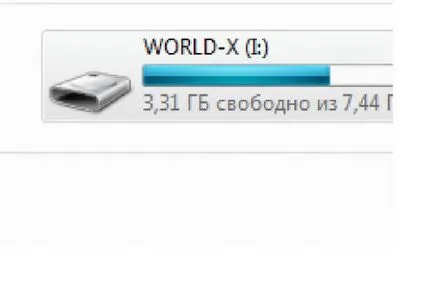
- Щракнете върху етикета се придържаме десния бутон на мишката и да намерят бърз достъп до менюто "Формат" се активира с натискане на левия бутон.
- Форматирането се появява прозорец, (както е показано по-долу).
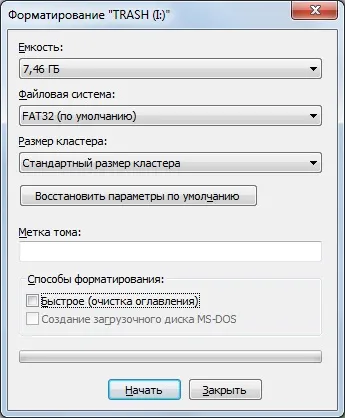
- С цел от горе до долу, проверете определени опции за форматиране
- Капацитет - стойността показва пълната гама от избрания флаш устройството.
- File система - избор на вида на файловата система за избраното устройство (FAT 32 - по подразбиране).
- Клустер Размер - стойност се задава автоматично или от списъка (за предпочитане - "стандартен размер клъстер").
- Възстановяване на стандартните настройки - заданията нулират бутон горе.
- Volume Label - името - на стойност характер се използва за определяне, че използвате уникално име за устройството, в допълнение към определено буквата на устройството.
- Бързо почистване на таблицата на съдържанието - точка по избор, но предпочита за форматиране обем флаш памети от повече от 16 GB, тази позиция прави мястото много по-бързо форматиране - ". Бързо форматиране"
- Започнете - бутон в долната част на прозореца, предназначена да започнете процеса на форматиране с помощта на стойностите, посочени по-горе.
- След като стойността на елементите, избрани, щракнете върху "Старт.

- Потвърждаване на продължаването на форматирането, което се появява в областта за уведомяване и изчакайте няколко секунди.

- След като сте уведомени, че успешното приключване на формата!
Процесът по форматиране не е нищо сложно и стандартните инструменти на операционните системи. "Както бе споменато по-горе промяна на файловата система не е само прост процес, но също така увеличава функционалността.
И ако промените "Volume Label", а след това устройството ще придобие личен и уникален характер. Но въпреки простотата на процеса, и забавен формат флаш паметта. Иска ми се, че не знаеш някакви проблеми в работата на вашия малък помощник компютър!
Сподели с приятели:
Възможно е да има проблем, защото на самия щетите, или четец на карти с памет. Опитайте се да започнете формат във вече инсталирана система - FAT32.
Ако това не помогне, тогава имаш проблем с карта с памет или четец на карти, проверка на устройството за работа.
Важно е да се да се опита програма за форматиране на трети страни, които се ползват с голям брой онлайн и почти всички от тях са безплатни!
Възможно е също така, че картата ви е софтуер или физическо ограничаване на използването на NTFS система
по мое мнение: NTFS файловата система - това е. ... най-добрият избор за тези, които записват на големи файлове.
Помощ pozhalusta. Имам 32 GB флаш smartbuy 2.0 файлова система stayt FAT32. 7GB филм не се lezud pachemu?
Добре дошли! Това е много проста, файловата система FAT32 не приема файлове по-големи от 2 гигабайта - това ограничение не се повдига. Вие ще бъдете в състояние да изтеглите по-големи файлове, ако форматирате флаш устройството към NTFS ...
Помощ pozhalushsta поставете USB флаш устройство за 32Gb.ona otobrazhaetya но написан поставите диска.
Имам 16 GB флаш памет, когато форматирате система компютри с помощта появява 「прозорци не успя да форматирате」 pomagite pozhalyusta
Добре дошли! Напротив, настоящото на флаш логически или физическо нараняване, които водят към споменатия грешка. Опитайте се да намерите имуществената помощната програма за вашата USB флаш памет, обикновено, такъв софтуер е по-лесно да се заобиколят дребните недостатъци. В противен случай, USB диск не може да бъде възстановена.
Здравейте, и ако копирате музика от neotformatirovanoy флаш устройство и след това форматирайте USB флаш устройство и поставете музиката, независимо дали това е vospooizvoditsya ??
Уважаеми Анна! Разбира се ще, че е важно да изберете само оригиналната файлова система, най-вероятно, сте използвали FAT32
В противен случай, ако възникнат проблеми. Копирайте файловете на вашия компютър, форматирайте USB флаш памет и зареди всичко обратно.